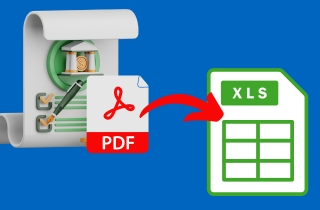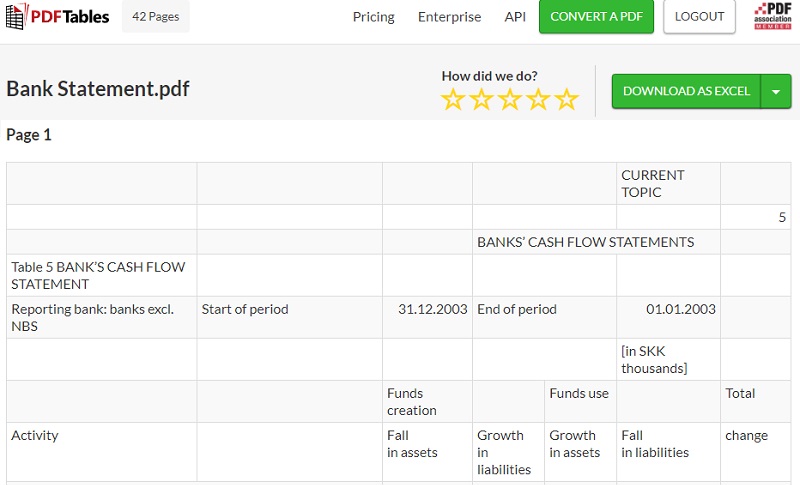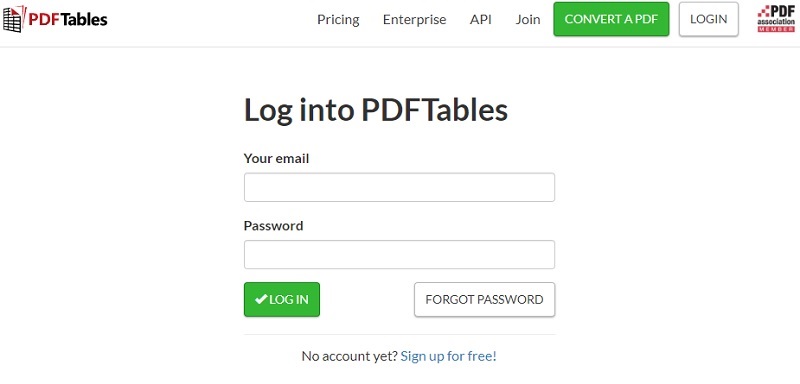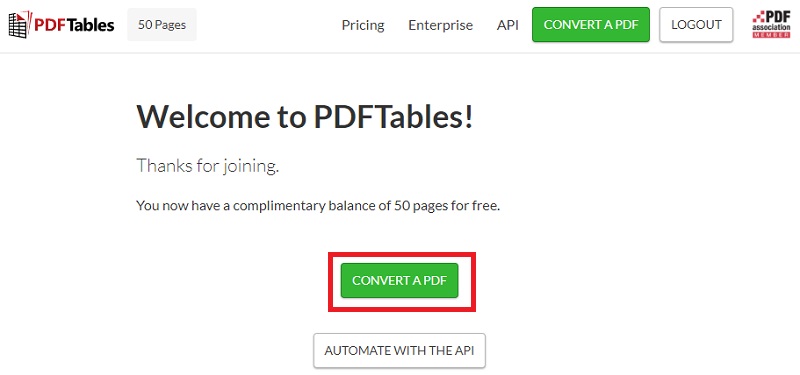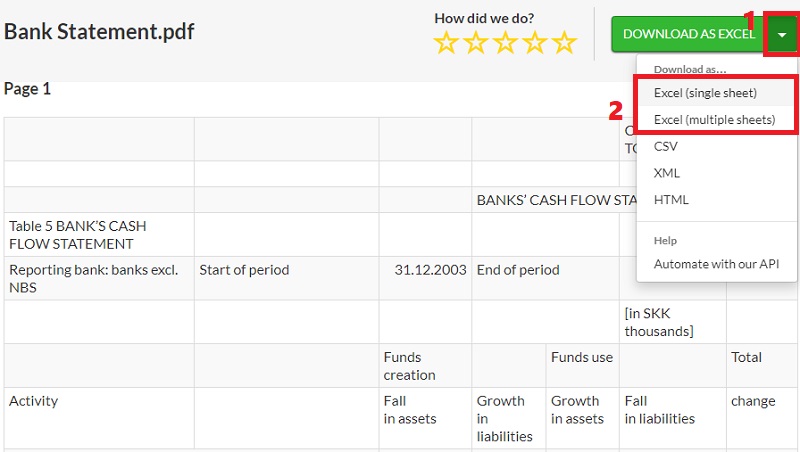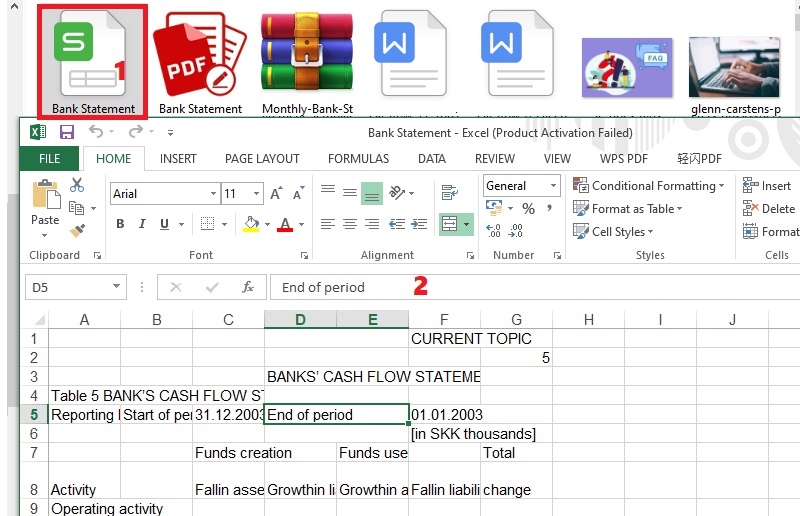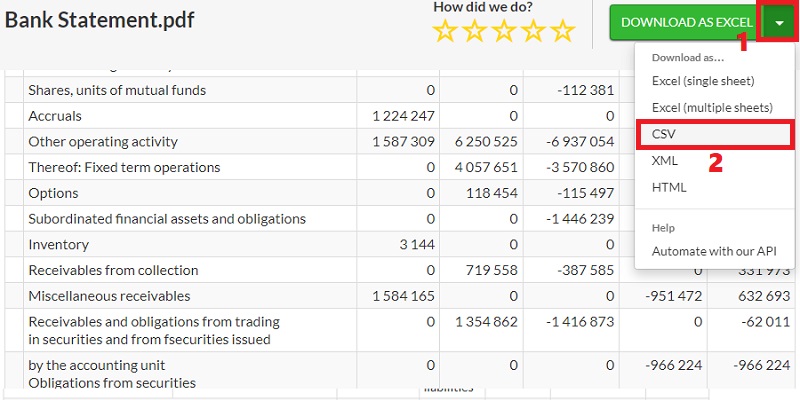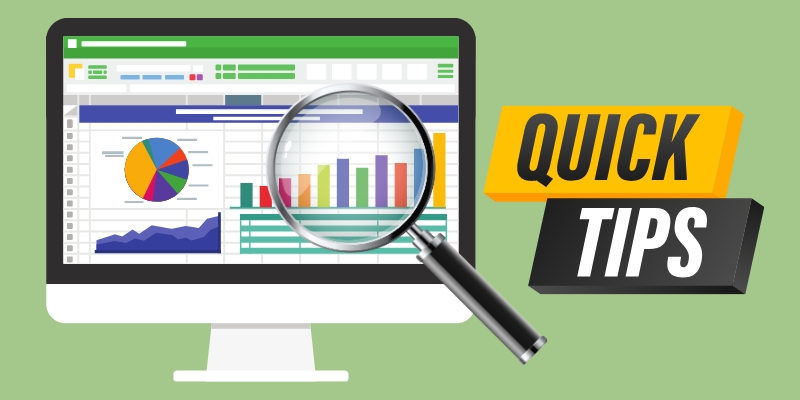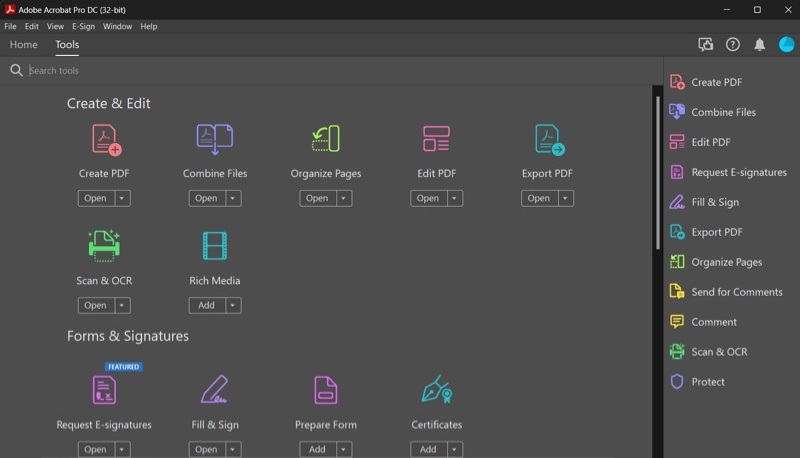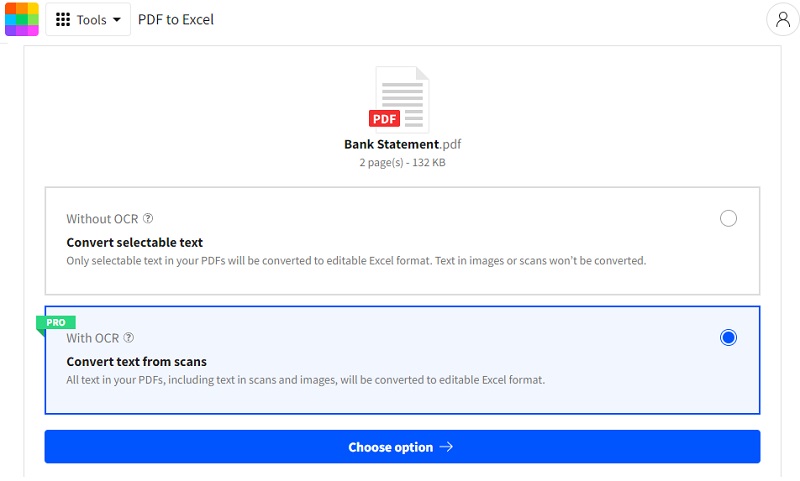Die Konvertierung von PDF-Kontoauszügen in das Excel-Format kann Personen und Unternehmen zugute kommen, die ihre Finanzdaten effektiv verwalten möchten. Kontostände, Einnahmen, Ausgaben und andere Finanztransaktionen werden in den Kontoauszügen ausführlich aufgeführt. Aufgrund des PDF-Formats dieser Dokumente kann es jedoch schwierig sein, die Daten für die Verwendung in anderen Finanzanwendungen oder für weitere Studien zu manipulieren und zu analysieren. Durch die Konvertierung von Kontoauszugs-PDFs in Excel können Benutzer die in den PDFs eingeschlossenen Daten entsperren und die leistungsstarken Funktionen von Excel nutzen. Die Tabellenkalkulationsfunktion von Excel bietet eine dynamische und anpassungsfähige Plattform für Finanzanalysen, indem sie komplexe Berechnungen, Datensortierung, Filterung und konfigurierbare Formatierung ermöglicht. Darüber hinaus kann die Konvertierung von Kontoauszugs-PDFs in Excel mit den richtigen Tools und Techniken die Finanzdatenverwaltung erheblich verbessern. Dadurch können Benutzer fundierte Entscheidungen treffen, Ausgaben verfolgen, Trends erkennen und tiefere Einblicke in ihre Finanzaktivitäten gewinnen. Wenn Sie dies bequemer und problemloser finden, geben wir Ihnen Einzelheiten zur effektiven Konvertierung von Kontoauszügen im PDF-Format in Excel.
Kontoauszüge verstehen
Bevor Sie wissen, wie Sie PDF-Kontoauszüge in Excel konvertieren, müssen Sie verstehen, was Kontoauszüge sind. Eine Bank stellt ihren Kunden einen Kontoauszug aus, ein Dokument, das ihre Finanztransaktionen und Kontoaktivitäten während eines vorher festgelegten Zeitraums zusammenfasst. Für Einzelpersonen und Organisationen ist es wichtig, ihre Kontostände im Auge zu behalten, den Überblick über ihre Finanztransaktionen zu behalten und ihre Aufzeichnungen mit den Daten der Bank abzugleichen. Darüber hinaus ist ein normaler Kontoauszug in verschiedene Teile und Abschnitte unterteilt. Obwohl jede Bank eine etwas andere Struktur und einen anderen Inhalt haben kann, sind in der Regel die folgenden Abschnitte vorhanden:
- Header. Der Kopfabschnitt enthält normalerweise den Namen und das Logo der Bank, den Namen und die Adresse des Kunden, das Anfangs- und Enddatum des Abrechnungszeitraums sowie die Kontonummer für den Kontoauszug.
- Kontoübersicht. In diesem Teil werden die Eröffnungs- und Schlusssalden des Kontos sowie alle während des Abrechnungszeitraums erhobenen Zinsen und Gebühren zusammengefasst. Sie können die finanzielle Situation des Kontos auf einen Blick erkennen.
- Transaktionsdetails. Dieser Abschnitt des Kontoauszugs ist der wichtigste. Es enthält eine ausführliche Auflistung aller im Abrechnungszeitraum auf dem Konto getätigten Transaktionen. Die Informationen zu Transaktionen werden häufig chronologisch bereitgestellt. Darüber hinaus enthält es das Datum, die Art der Transaktion (z. B. Einzahlung, Auszahlung oder Schecknummer), den Betrag und den laufenden Saldo nach jeder Transaktion.
- Gebühren und Entgelte. Dieser Teil enthält normalerweise eine Liste der Servicegebühren, Bußgelder oder anderen Gebühren im Zusammenhang mit dem Konto während des Abrechnungszeitraums. Es enthält Informationen zur Gebührenart, zum Datum und zur Höhe der Gebühr.
- Endbilanz. In diesem Abschnitt wird der Schlusssaldo des Kontos am Ende des Kontoauszugszeitraums angezeigt, der als Anfangssaldo für den nächsten Kontoauszug gilt.
Beste Tools zum Konvertieren von Kontoauszügen in Excel
1. AcePDF
Ein flexibles Softwareprogramm namens AcePDF ermöglicht Ihnen die Konvertierung von Kontoauszügen von PDF nach Excel. Sie können schnell Informationen aus Ihren Kontoauszügen extrahieren und diese in bearbeitbare Excel-Tabellen umwandeln. Die Verwendung von AcePDF als PDF-zu-Excel-Konverter für Kontoauszüge bietet verschiedene Vorteile. Zunächst einmal können Sie die Zeit und Mühe damit verschwenden, Daten aus Ihren Kontoauszügen manuell in Excel einzugeben. Stattdessen können durch die Automatisierung des Prozesses die erforderlichen Daten einfach mit wenigen Klicks extrahiert werden. Darüber hinaus verfügt das Tool über einen „Batch Converter“, der die gleichzeitige Umwandlung mehrerer PDFs in Excel unterstützt. Außerdem verfügt es über eine OCR-Funktion zur einfachen Konvertierung gescannter PDF-Dateien in bearbeitbares Excel.
Probieren Sie es kostenlos aus
Free Download
Windows-8 / 10 / 11
Sicherer Download
Free Download
Mac OS 10.15, XNUMX, XNUMX, XNUMX
Sicherer Download
2. PDFTables
PDFTabellen ist ein webbasierter Konverter, den Sie unter Windows und Mac verwenden können. Dieser Online-Konverter für Kontoauszüge von PDF zu Excel wurde entwickelt, um die Konvertierung von Kontoauszügen von PDF in bearbeitbare Formate wie Excel oder CSV zu vereinfachen. Es bietet eine OCR-Technologie zum präzisen Extrahieren von Text und Zahlen aus PDF-Kontoauszügen. Dadurch wird gewährleistet, dass die ursprüngliche Formatierung und Informationsintegrität in der konvertierten Ausgabe erhalten bleibt. Außerdem können Sie ein 50-seitiges PDF konvertieren, was für längere Dateien praktisch ist. Kontoauszüge können in Excel, CSV, XML oder HTML konvertiert werden, sodass Sie bei der Verwendung der Daten frei sind. Außerdem erkennt es Tabellen im Kontoauszugs-PDF automatisch.
Erste Schritte mit der Konvertierung
Hier finden Sie eine detaillierte Anleitung, wie Sie mit PDFTables Kontoauszüge in Excel konvertieren können. Befolgen Sie diese Anweisungen, um sich schnell mit dem Online-Tool vertraut zu machen und Fehler während des Vorgangs zu vermeiden.
Schritt 1 Erstellen Sie ein Konto und abonnieren Sie PDFTables
Starten Sie die offizielle Website von PDFTables, indem Sie den eingebetteten Ankertext oben verwenden. Klicken Sie dann oben rechts auf die Schaltfläche „Anmelden“, um auf die Anmeldeseite zuzugreifen. Wenn Sie zum ersten Mal Benutzer sind, müssen Sie sich mit Ihrer E-Mail-Adresse und Ihrem Passwort anmelden, um fortfahren zu können.Schritt 2 Laden Sie Kontoauszüge zur Konvertierung hoch
Sobald Sie sich angemeldet haben, können Sie auf die Funktionen des Tools zugreifen, darunter 50 PDF-Seiten, die Sie konvertieren können. Klicken Sie zunächst auf „PDF konvertieren“ und suchen Sie den PDF-Kontoauszug, den Sie konvertieren möchten. Die Dauer des Analysevorgangs hängt davon ab, wie lang Ihr PDF-Dokument ist. Warten Sie also, bis das Tool Ihre Datei vollständig analysiert hat.Schritt 3 Wählen Sie das Format und konvertieren Sie die Datei
Sie können Ihr bevorzugtes Ausgabeformat auswählen, wenn der PDF-Kontoauszug auf der Benutzeroberfläche des Tools angezeigt wird. Klicken Sie dazu auf das Dropdown-Symbol in der oberen rechten Ecke, um die verschiedenen Ausgabeformate anzuzeigen. Wählen Sie abschließend Ihr bevorzugtes Excel-Format aus, unabhängig davon, ob Sie die PDF-Seiten in einzelne oder mehrere Blätter konvertieren möchten. Nach Auswahl eines Formats wird die Datei automatisch konvertiert.Schritt 4 Passen Sie die Ausgabedatei an
Öffnen Sie nach dem PDF-zu-Excel-Prozess des Kontoauszugs den Ordner „Download“ auf Ihrem Computer und suchen Sie die Excel-Datei. Die Datei hat denselben Namen wie der ursprüngliche PDF-Kontoauszug, liegt jedoch im XLSX-Format vor. Sobald Sie die Datei gefunden haben, klicken Sie mit der rechten Maustaste darauf und öffnen Sie die Datei in einer Ihrer bevorzugten Tabellenkalkulations-Apps. Sie können nun die Datei anpassen und die Daten organisieren.Verwenden Sie das CSV-Format
Die Konvertierung von Kontoauszügen in das CSV-Format (Comma-Separated Values) bietet mehrere Vorteile bei der Datenverarbeitung und -integration. Beispielsweise können Tabellenkalkulations-Apps wie Microsoft Excel, Google Sheets und Datenbankverwaltungssysteme problemlos CSV-Dateien öffnen und verarbeiten. Außerdem können bestimmte Datenelemente effizient aus Kontoauszügen extrahiert werden, indem diese in CSV konvertiert werden. Relevante Informationen, einschließlich Transaktionsdaten, Beschreibungen, Beträge und Kontostände, können einfach ausgewählt und abgerufen werden. Dies erleichtert die Manipulation und Fortsetzung der Datenanalyse. Sie können der Anleitung unten folgen, um Kontoauszüge mit dem PDFTables-Kontoauszugskonverter in CSV zu konvertieren. Du kannst auch Erweitern Sie Ihre Lektüre hier um mehr über andere Tipps zum Verbessern Ihrer Datei zu erfahren, z. B. das Ersetzen von Text in PDF vor der Konvertierung.
Benutzerhandbuch:
- Da Sie bereits über ein Konto bei PDFTables verfügen, ist die Erstellung eines neuen Kontos nicht erforderlich. Sie müssen sich lediglich mit Ihrer registrierten E-Mail-Adresse und Ihrem Passwort anmelden.
- Anschließend importieren Sie Ihren PDF-Kontoauszug, indem Sie in der Mitte auf die Schaltfläche „PDF konvertieren“ klicken. Wählen Sie dann die Datei aus dem Dateimenü Ihres Computers aus.
- Klicken Sie abschließend auf das Pfeil-nach-unten-Symbol oben rechts, um die verfügbaren Formate zu starten, und wählen Sie zunächst die Option „CSV“. Anschließend können Sie die Ausgabe im „Download“-Ordner Ihres Computers überprüfen.
Tipps: Extrahieren Sie Daten aus umgewandelten Kontoauszügen
Nach der Konvertierung Ihrer Kontoauszüge gescanntes PDF nach Excel oder im CSV-Format können Sie verschiedene Tipps nutzen, um durch die Dateien zu navigieren und detaillierte Daten zu extrahieren. Diese Vorschläge erleichtern die Analyse von Daten, um Erkenntnisse zu gewinnen und kluge Finanzentscheidungen zu treffen. Weitere Tipps zu diesen Excel-Kontoauszügen finden Sie weiter unten.
- Navigieren durch die konvertierten Excel/CSV-Dateien. Öffnen Sie die konvertierte Excel- oder CSV-Datei in Ihrem bevorzugten Tabellenkalkulationsprogramm, z. B. Microsoft Excel oder Google Sheets. Die Daten sollten in der Datei als Zeilen und Spalten dargestellt werden. Nehmen Sie sich dann einen Moment Zeit, um die Struktur der Datei zu verstehen. Jede Spalte stellt ein bestimmtes Datenfeld dar, beispielsweise das Datum, die Beschreibung, die Summe und den Saldo einer Transaktion. Außerdem entspricht jede Zeile einem bestimmten Datensatz, normalerweise einem Transaktionseintrag auf dem Kontoauszug.
- Extrahieren spezifischer Datenelemente. Sie können die Daten sortieren und extrahieren, um sie auf bestimmte Transaktionen oder Datenbereiche zu konzentrieren. Sie können Transaktionen nach bestimmten Kriterien wie Transaktionsart oder -menge filtern oder die Transaktionen nach Datum sortieren, um sie chronologisch zu betrachten.
- Verwendung von Formeln und Funktionen zur Datenanalyse. Mit den extrahierten Datenstücken und den integrierten Funktionen und Formeln in Ihrer Tabellenkalkulationssoftware können Sie eine Vielzahl von Datenanalysevorgängen durchführen. Dazu gehört die Berechnung durchschnittlicher Transaktionsbeträge, das Erkennen von Trends, das Erstellen von Diagrammen und Grafiken sowie das Erstellen von Berichten.
Integrieren Sie Kontoauszugsdaten mit anderen Tools
Durch die Integration von Kontoauszugsdaten in andere Tools und Systeme können das Datenmanagement verbessert und Finanzabläufe rationalisiert werden. Darüber hinaus ermöglicht es Ihnen, aktuelle Finanzunterlagen zu führen. Dadurch entfällt die manuelle Dateneingabe, was Zeit spart und die Fehlerwahrscheinlichkeit verringert. Hier sind einige Techniken dafür:
- Import in Buchhaltungssoftware. Die meisten Buchhaltungssoftwareprogramme, darunter Xero, Wave, FreshBooks und andere, bieten die Möglichkeit, Kontoauszugsdaten direkt zu importieren. Andererseits müssen Sie prüfen, ob Ihre Buchhaltungssoftware den Datenimport aus CSV- oder Excel-Dateien zulässt. Dadurch können Sie Kontostände anpassen, Transaktionen abgleichen und korrekte Finanzunterlagen sicherstellen.
- Zusammenführen mit Tabellenkalkulationen oder Datenbanken. Sie können die konvertierten Kontoauszugsdaten mit Ihren aktuellen Dateien zusammenführen, wenn Sie Finanzanalysen oder Berichte mithilfe von Tabellenkalkulationen oder Datenbanken durchführen. Außerdem können Sie je nach Software die wesentlichen Daten kopieren und in die richtigen Zellen oder Tabellen einfügen. Um die Datenintegrität aufrechtzuerhalten, überprüfen Sie, ob die Datenfelder richtig ausgerichtet sind.
- Automatisierung von Datenintegrationstools. Der Prozess der Zusammenführung von Kontoauszugsdaten mit denen aus anderen Systemen kann mithilfe von Datenintegrationstechnologien automatisiert werden. Diese Tools ermöglichen eine einfache Datensynchronisierung und -übertragung zwischen verschiedenen Apps und Datenbanken. Microsoft Power BI, Apache Nifi, Talend und SnapLogi sind nur einige Tools, die Sie verwenden können. Darüber hinaus können diese Tools so eingerichtet werden, dass sie Kontoauszugsdaten in regelmäßigen Abständen automatisch importieren und aktualisieren und so den Datenzugriff in Echtzeit gewährleisten.
Anderer PDF-zu-Excel-Konverter für Kontoauszüge
1. Adobe Acrobat Pro DC
Einer der besten und sichersten Konverter für Kontoauszüge in Excel sollte sein Adobe Acrobat Pro DC wie sie das PDF-Dateiformat entwickelt haben. Es bietet einzigartige Vorteile und ermöglicht Ihnen die Konvertierung von PDF-Dateien in Excel-Dateien zur Verwendung in Excel-Tabellen. Darüber hinaus garantiert das Tool, dass die Angaben der Quelle nicht kompromittiert werden. Zusätzlich zum Exportieren von Dateien kann die Software gemeinsam entwickelte Dateien erstellen, bearbeiten, speichern, validieren und analysieren. Sie können es also verwenden, um Ihre PDF-Kontoauszüge vor dem Vorgang anzuordnen, zusammenzuführen, aufzuteilen oder zu komprimieren, um sie besser zu organisieren.
- Die Software ermöglicht die Stapelkonvertierung von Kontoauszügen im PDF-Format in Excel. Sie können beliebig viele Dateien gleichzeitig in Excel umwandeln.
- Adobe Acrobat Pro DC bietet leistungsstarke Sicherheitsfunktionen wie Passwortschutz und digitale Signaturen, um Ihre Dokumente zu schützen.
- Das Tool kann insbesondere bei großen PDF-Dateien ressourcenintensiv sein. Dies kann Ihren Computer verlangsamen und ein effizientes Arbeiten erschweren.
2. Smallpdf
Kleinpdf ist ein beliebter Online-PDF-zu-Excel-Konverter auf dem Markt. Das Tool kann verschiedene PDF-Dateien verwalten, darunter Kontoauszüge, gescannte PDFs und bearbeitbare PDFs. Es ist ein empfehlenswertes Tool für jemanden, der keine komplizierte Software mit einer Lernkurve bevorzugt. Dank der unkomplizierten Benutzeroberfläche können Sie Dateien in drei Schritten schnell in Excel konvertieren. Außerdem behält dieses PDF-Kontoauszug-zu-Excel-Tool die tatsächliche Formatierung der Tabellen aus dem PDF für eine einfache Bearbeitung bei. Darüber hinaus ist das Tool auf verschiedenen Geräten zugänglich, darunter Mobilgeräte, Computer, Tablets und andere, was den Zugriff erleichtert.
- Damit können Sie den PDF-Kontoauszug von Ihrem Google Drive, Ihrer Dropbox oder Ihrem Gerät abrufen.
- Das Tool kann alle Details im PDF, wie Text, Bilder, Tabellen und andere, in ein bearbeitbares Excel-Format konvertieren.
- Die Bearbeitungsfunktionen von Smallpdf sind im Vergleich zu anderen PDF-Programmen eingeschränkt, was für einige Benutzer, die erweiterte Bearbeitungsoptionen benötigen, möglicherweise von Nachteil ist.